
Jos haluat piilottaa tai poistaa Roskakori-kuvakkeen Windowsin työpöydältä, valitse Windows-versiosi alla olevasta luettelosta ja seuraa ohjeita.
Ennen kuin piilotat Windowsin työpöydän Roskakori-kuvakkeen, suosittelemme, että Windows ei lähetä poistettuja tiedostoja roskakoriin. Lisätietoja on ohjeaiheessa: Tiedostojen saattaminen roskakoriin Windowsissa.
Windows 11
- Napsauta työpöytää hiiren kakkospainikkeella ja valitse ponnahdusvalikosta Mukauta.
- Napsauta Mukauttaminen-ikkunan oikealla puolella Teemat-vaihtoehtoa.

- Vieritä alas Liittyvät asetukset -osioon ja napsauta Työpöytäkuvakkeen asetukset -vaihtoehtoa.
- Poista Työpöydän kuvakeasetukset -ikkunassa Roskakori-ruudun valinta poistaaksesi roskakorikuvakkeen käytöstä ja piilottaaksesi sen.
![]()
Windows 8 ja 10
- Napsauta työpöytää hiiren kakkospainikkeella.
- Valitse ponnahdusvalikosta Mukauta.
- Valitse vasemmasta navigointivalikosta Teemat.
- Napsauta Liittyvät asetukset -kohdassa Työpöytäkuvakkeen asetukset -vaihtoehtoa.
- Poista Työpöydän kuvakeasetukset -ikkunassa Roskakori-ruudun valinta poistaaksesi roskakorikuvakkeen käytöstä ja piilottaaksesi sen.
Windows Vista ja 7
- Napsauta työpöytää hiiren kakkospainikkeella.
- Valitse ponnahdusvalikosta Mukauta.
- Napsauta Mukauta ulkoasua ja ääniä -ikkunassa vasemmalla olevaa Muuta työpöydän kuvakkeita -linkkiä.
- Poista Roskakori-ruudun valinta ja napsauta OK.
Windows XP
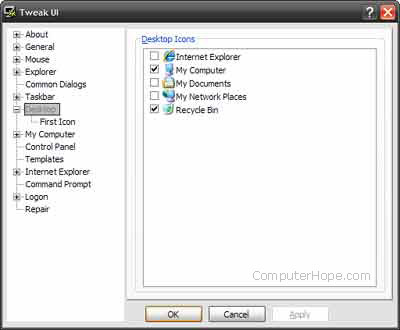
Ensimmäinen tapa piilottaa Roskakori-kuvake Windows XP:ssä on käyttää TweakUI-sovellusta.
- Lataa ja asenna Windows TweakUI.
- Avaa TweakUI ja napsauta vasemmasta navigointivalikosta Työpöytä kuvan osoittamalla tavalla.
- Poista oikealla olevasta Työpöydän kuvakkeet -osiosta Roskakori-ruudun valinta.
- Napsauta OK.
Voit myös poistaa Roskakori-kuvakkeen muokkaamalla Windowsin rekisteriä suoraan.
Ennen kuin muokkaat tai muutat mitään Microsoft Windowsin rekisterissä, katso: Windowsin rekisterin varmuuskopiointi ja palauttaminen. Suosittelemme myös kaikille uusille rekisterin käyttäjille tutustumaan kaikkiin Windowsin rekisterin perusteisiin.
- Napsauta Käynnistä ja valitse Käynnistä-valikosta Suorita.
- Kirjoita Suorita-tekstiruutuun Regedit ja paina Enter.
- Siirry seuraavaan rekisteriin.
HKEY_LOCAL_MACHINE\SOFTWARE\Microsoft\Windows\CurrentVersion\Explorer\Desktop\NameSpace
- Etsi ja poista alla oleva rekisteriavain.
{645FF040-5081-101B-9F08-00AA002F954E}
